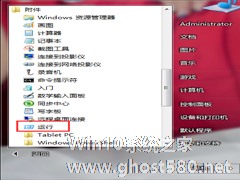-
Win7如何打开系统服务?Win7打开系统服务的方法
- 时间:2024-11-15 13:14:35
大家好,今天Win10系统之家小编给大家分享「Win7如何打开系统服务?Win7打开系统服务的方法」的知识,如果能碰巧解决你现在面临的问题,记得收藏本站或分享给你的好友们哟~,现在开始吧!
不知道大家是否知道,系统服务对于我们的电脑来讲是很重要的一部分,往往电脑遇到点什么问题,我们都可以通过查看系统服务来解决,非常方便。那么,Win7如何打开系统服务呢?下面,针对这一问题,小编就来教教大家Win7打开系统服务的方法。
方法/步骤
1、在桌面计算机图标鼠标右击并选择管理;

2、管理中选择左侧导航栏服务和应用程序;

3、双击服务和应用程序选择服务;

4、双击服务后在右侧查看各项服务内容;

5、选择我们需要的服务,比如关闭系统自动更新服务,通过在当前服务上鼠标右击选择停止即可,其它项可根据需要来进行选用。
以上就是小编教给大家的Win7打开系统服务的方法,按照以上方法进行操作,就能轻松打开系统服务了。
以上就是关于「Win7如何打开系统服务?Win7打开系统服务的方法」的全部内容,本文讲解到这里啦,希望对大家有所帮助。如果你还想了解更多这方面的信息,记得收藏关注本站~
『Win10系统之家独家♀使★用!』
相关文章
-
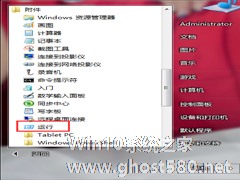
系统服务作为计算机系统的重要组成部分,发挥着重要的作用。我们可以通过它来了解系统中正在运行的程序,有哪些服务会在开机时启动。了解这些对我们很重要,可还有一些Win7系统的用户,还不知道如何查看系统服务里面的信息?今天,小编就和大家说一下Win7查看系统服务信息的方法。
方法如下:
方法一
1、我们可以采用运行命令的方式来进入系统服务查看程序。首先是... -

Win7系统如何打开系统服务?Win7系统打开系统服务的方法
相信大家都知道,系统服务在计算机中是很重要的组成部分,当电脑遇到点什么问题,或者我们想了解电脑的一些信息都可以通过查看系统服务来解决。例如在开发中需要启动tomcat和mysql服务器,就需要通过系统服务来启动。那么,Win7系统如何打开系统服务呢?下面,我们就一起往下看看Win7系统打开系统服务的方法。
方法/步骤
方法一
利用命令快捷启动服务项... -

不知道大家是否知道,系统服务对于我们的电脑来讲是很重要的一部分,往往电脑遇到点什么问题,我们都可以通过查看系统服务来解决,非常方便。那么,Win7如何打开系统服务呢?下面,针对这一问题,小编就来教教大家Win7打开系统服务的方法。
方法/步骤
1、在桌面计算机图标鼠标右击并选择管理;
2、管理中选择左侧导航栏服务和应用程序;
3、双击服... -

进程管理器也叫作任务管理器,在关闭进程的时候经常会用到它。在Win7系统下,因为对系统的不熟悉,不少朋友不知道进程管理器在哪,不知如何打开。Win7系统打开进程管理器的方法有多种,下面就给大家简单的介绍下。
方法一:
组合键“ctrl+alt+delete”。
方法二:
组合键“ctrl+shift+esc”。<imgsrc="h...